win7 虚拟热点 wifi cmd命令
win7变成为WiFi热点无线共享上网笔记本变无线路由器

开启windows 7的隐藏功能:虚拟WiFi和SoftAP(即虚拟无线AP),就可以让电脑变成无线路由器,实现共享上网。
以操作系统为win7的笔记本或装有无线网卡的台式机作为主机。
主机需要连接宽带或者光纤才能上网。
主机设置如下:1、以管理员身份运行命令提示符:(在开始菜单搜索cmd,在程序里cmd上单击右键以管理员身份运行。
)快捷键win+R→输入cmd→回车2、启用并设定虚拟WiFi网卡:运行命令:netsh wlan set hostednetwork mode=allow ssid=wuminPC key=wuminWiFi此命令有三个参数:mode:是否启用虚拟WiFi网卡,allow 为启用,disallow则为禁用。
ssid:无线网名称,最好用英文(以wuminPC为例)。
key:无线网密码,八个以上字符(以wuminWiFi为例)。
以上三个参数可以单独使用,例如只使用mode=disallow可以直接禁用虚拟Wifi网卡。
开启成功后,网络连接中会多出一个网卡为“Microsoft Virtual WiFi Miniport A dapter”的无线连接2,为方便起见,将其重命名为虚拟WiFi。
若没有,只需更新无线网卡驱动就OK了。
3、设置Internet连接共享:在“网络连接”窗口中,右键单击已连接到Internet的网络连接,选择“属性”→“共享”,勾上“允许其他······连接(N)”并选择“虚拟WiFi确定之后,提供共享的网卡图标旁会出现“共享的”字样,表示“宽带连接”已共享至“虚拟WiFi4、开启无线网络:继续在命令提示符中运行:netsh wlan start hostednetwork(将start改为stop即可关闭该无线网,以后开机后要启用该无线网只需再次运行此命令即可)至此,虚拟WiFi的红叉叉消失,WiFi基站已组建好,主机设置完毕。
WIN7系统电脑虚拟WIFI设置步骤

WIN7系统电脑虚拟WIFI设置步骤1、快捷键win+R,打开运行程序,输入:netsh wlan set hostednetworkmode=allow ssid=Jonson key=12344321(或快捷键win+R→输入cmd→回车再输入netsh wlan set hostednetwork mode=allow ssid=Jonson key=12344321)此命令有三个参数:mode:是否启用虚拟WIFI网卡,改为disallow则为禁用。
ssid:无线网名称,最好用英文(以Jonson为例)。
key:无线网密码,八个以上字符(以12344321为例)。
以上三个参数可以单独使用,例如只使用mode=disallow可以直接禁用虚拟WIFI网卡。
2、命令运行成功之后,网络连接中会多出一个网卡为“Microsoft Virtual WIFIMiniport Adapter”的“无线网络连接2”,为方便起见,将其重命名为Jonson。
3、设置Internet连接共享:在“网络连接”窗口中,右键单击已连接到Internet的网络连接,选择“属性”→“共享”,勾上“允许其他··连接(N)”并选择“Jonson”。
确定之后,提供共享的网卡图标旁会出现“共享的”字样,表示“宽带连接”已共享至“Jonson”。
4、开启无线网络:快捷键win+R,在命令提示符中运行:netsh wlan starthostednetwork,(将start改为stop即可关闭该无线网,以后开机后要启用该无线网只需再次运行此命令即可)5、显示连接信息:快捷键win+R→输入cmd→回车再输入netsh wlan showhostednetwork。
win7虚拟wifi设置及常见问题解决

开启windows 7的自带的隐藏功能:虚拟WiFi,就可以让电脑变成无线路由器,实现共享上网,节省网费和路由器购买费。
首先,当然要确定你电脑有木有无线网卡,没有的话,完全就是白搭。
1.打开无线网络2.win键+R打开运行程序,输入cmd并回车打开命令指令符3.在命令指令符中输入netsh wlan set hostednetwork mode=allow ssid=???????? key=????????然后回车其中????????内容可以自己设定,ssid是wifi名,key是你连接wifi所需的密码(8位以上)4.打开控制面板---网络和Internet---网络和共享中心---更改适配器设置(在左上)此时出现无线网络连接2的图标,下面显示的是Microsoft Virtual WiFi Miniport Adapter(我把该选项重命名为wifi比较方便)选中本地连接并右键属性---共享---允许其他用户通过此计算机的Internet来连接打勾,共享网络选择无线设置完后你的宽带连接会出现共享的字样5.回到命令指令符,输入:netsh wlan start hostednetwork 回车,显示承载网络,无线网络共享打开成功。
这个共享网络每次关机后再开机都要输入指令再打开,如果嫌麻烦可以把netsh wlan start hostednetwork复制进txt然后将txt扩展名保存为bat,文件可以重命名为打开无线共享等一目了然的名字。
想打开的时候直接双击bat文件,就无需再打开命令指令输入命令了这时候wifi的红叉就不见了,成了一个正常的网络接下来你就可以用其他设备搜索你设置的ssid网,并输入你设置的密码即可连接wifi了连接好后就可以用wifi进行上网了在操作过程中常见的会遇到的问题及解决方案1.在第3不操作后,进入第4不步,没有看到新出来一个Microsoft Virtual WiFi Miniport Adapter的无线网络连接选项解决方案:右键计算机——设备管理器,查看网络适配器中有没有Microsoft Virtual WiFi Miniport Adapter选项没有的话,通过驱动精灵或者驱动人生之类的软件,更新下无线网卡的驱动就会出现了。
win7电脑无线网变身WiFi热点
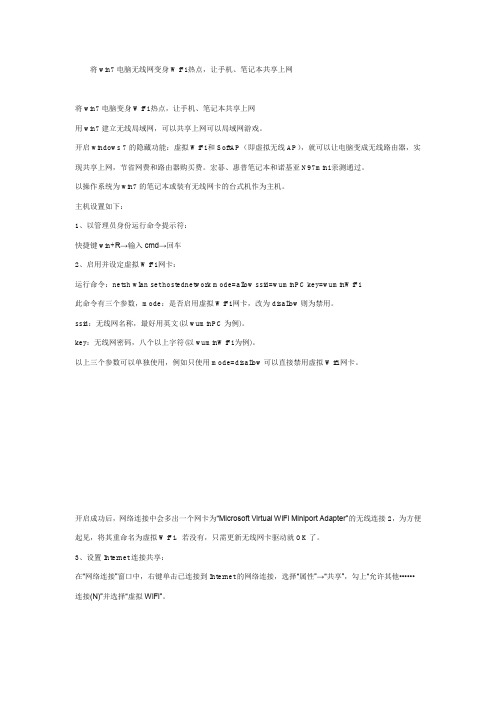
将win7电脑无线网变身WiFi热点,让手机、笔记本共享上网将win7电脑变身WiFi热点,让手机、笔记本共享上网用win7建立无线局域网,可以共享上网可以局域网游戏。
开启windows 7的隐藏功能:虚拟WiFi和SoftAP(即虚拟无线AP),就可以让电脑变成无线路由器,实现共享上网,节省网费和路由器购买费。
宏碁、惠普笔记本和诺基亚N97mini亲测通过。
以操作系统为win7的笔记本或装有无线网卡的台式机作为主机。
主机设置如下:1、以管理员身份运行命令提示符:快捷键win+R→输入cmd→回车2、启用并设定虚拟WiFi网卡:运行命令:netsh wlan set hostednetwork mode=allow ssid=wuminPC key=wuminWiFi此命令有三个参数,mode:是否启用虚拟WiFi网卡,改为disallow则为禁用。
ssid:无线网名称,最好用英文(以wuminPC为例)。
key:无线网密码,八个以上字符(以wuminWiFi为例)。
以上三个参数可以单独使用,例如只使用mode=disallow可以直接禁用虚拟Wifi网卡。
开启成功后,网络连接中会多出一个网卡为“Microsoft Virtual WiFi Miniport Adapter”的无线连接2,为方便起见,将其重命名为虚拟WiFi。
若没有,只需更新无线网卡驱动就OK了。
3、设置Internet连接共享:在“网络连接”窗口中,右键单击已连接到Internet的网络连接,选择“属性”→“共享”,勾上“允许其他••••••连接(N)”并选择“虚拟WiFi”。
确定之后,提供共享的网卡图标旁会出现“共享的”字样,表示“宽带连接”已共享至“虚拟WiFi”。
4、开启无线网络:继续在命令提示符中运行:netsh wlan start hostednetwork netsh wlan stop hostednetwork(将start改为stop即可关闭该无线网,以后开机后要启用该无线网只需再次运行此命令即可)至此,虚拟WiFi的红叉叉消失,WiFi基站已组建好,主机设置完毕。
Windows 7运行cmd dos下命令行代码法建无线共解析
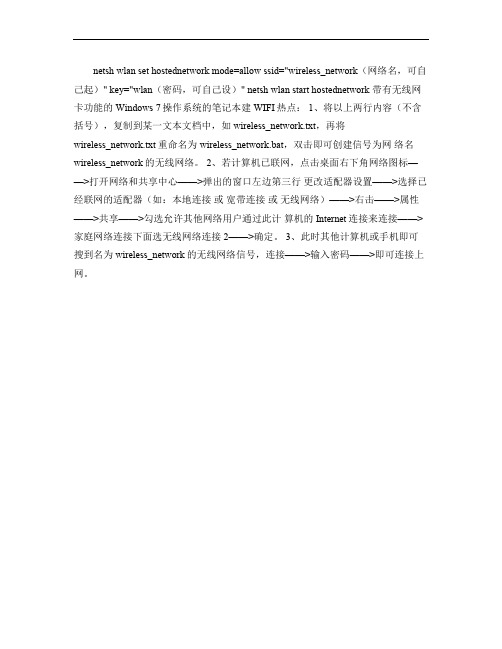
netsh wlan set hostednetwork mode=allow ssid="wireless_network(网络名,可自己起)" key="wlan(密码,可自己设)" netsh wlan start hostednetwork 带有无线网卡功能的Windows 7操作系统的笔记本建WIFI热点: 1、将以上两行内容(不含括号),复制到某一文本文档中,如wireless_network.txt,再将
wireless_network.txt重命名为wireless_network.bat,双击即可创建信号为网络名wireless_network的无线网络。
2、若计算机已联网,点击桌面右下角网络图标——>打开网络和共享中心——>弹出的窗口左边第三行更改适配器设置——>选择已经联网的适配器(如:本地连接或宽带连接或无线网络)——>右击——>属性——>共享——>勾选允许其他网络用户通过此计算机的Internet连接来连接——>家庭网络连接下面选无线网络连接2——>确定。
3、此时其他计算机或手机即可搜到名为wireless_network的无线网络信号,连接——>输入密码——>即可连接上网。
将win7电脑无线网变身WiFi热点,让手机、笔记本共享上网

将win7电脑无线网变身WiFi热点,让手机、笔记本共享上网将win7电脑变身WiFi热点,让手机、笔记本共享上网用win7建立无线局域网,可以共享上网可以局域网游戏。
开启windows 7的隐藏功能:虚拟WiFi和SoftAP(即虚拟无线AP),就可以让电脑变成无线路由器,实现共享上网,节省网费和路由器购买费。
以操作系统为win7的笔记本或装有无线网卡的台式机作为主机。
主机设置如下:1、以管理员身份运行命令提示符:快捷键win+R→输入cmd→回车2、启用并设定虚拟WiFi网卡:运行命令:netsh wlan set hostednetwork mode=allow ssid=wuminPCkey=wuminWiFi此命令有三个参数,mode:是否启用虚拟WiFi网卡,改为disallow则为禁用。
ssid:无线网名称,最好用英文(以wuminPC为例)。
key:无线网密码,八个以上字符(以wuminWiFi为例)。
以上三个参数可以单独使用,例如只使用mode=disallow可以直接禁用虚拟Wifi网卡。
开启成功后,网络连接中会多出一个网卡为“Microsoft Virtual WiFi Miniport Adapter”的无线连接2,为方便起见,将其重命名为虚拟WiFi。
若没有,只需更新无线网卡驱动就OK了。
3、设置Internet连接共享:在“网络连接”窗口中,右键单击已连接到Internet的网络连接,选择“属性”→“共享”,勾上“允许其他······连接(N)”并选择“虚拟WiFi”。
确定之后,提供共享的网卡图标旁会出现“共享的”字样,表示“宽带连接”已共享至“虚拟WiFi”。
4、开启无线网络:继续在命令提示符中运行:netsh wlan start hostednetwork(将start改为stop即可关闭该无线网,以后开机后要启用该无线网只需再次运行此命令即可)至此,虚拟WiFi的红叉叉消失,WiFi基站已组建好,主机设置完毕。
如何用cmd命令开启WiFi热点

如何用cmd命令开启WiFi热点
win7开启wifi热点是为了解决没有wifi的情况下,使用windows 电脑开启wifi热点共享给手机或者电脑上网。
下面就让店铺给大家说说win7如何用cmd命令开启WiFi热点吧。
win7用cmd命令开启WiFi热点的方法
点击电脑左下角的开始,在搜索框中输入cmd,找到查询结果中的cmd.exe点击(或者同时按win键+R键,出现运行提示框,输入cmd点击确定即可)。
输入netsh wlan set hostednetwork mode=allow ssid=shrplee key=hello123(其中ssid是连接wifi的名称,key是连接wifi的密码)。
输入完成之后回车(按Enter键)。
提示请以管理员权限运行此命令。
原因是因为使用该命令需要管理员权限运行。
以管理员身份运行之后,输入netsh wlan set hostednetwork mode=allow ssid=shrplee key=hello123,运行成功。
显示承载网络模式已允许。
启动创建的wifi热点,继续输入输入netsh wlan start hostednetwork 回车。
开启wifi成功之后,可以看到网络共享中心多出一个虚拟适配器。
右键该适配器查看状态,详细信息,看看ip地址是否是192.168开头的,检查dhcp是否为否。
检查本地连接是否开启共享,如果未开启共享,wifi不能够上网。
如果未开启请选中开启,并且选择创建出来的无线网卡适配器。
关闭wifi热点。
输入netsh wlan stop hostednetwork。
手提win7 打cmd命令发射wifi热点教程及更改共享无线网教程
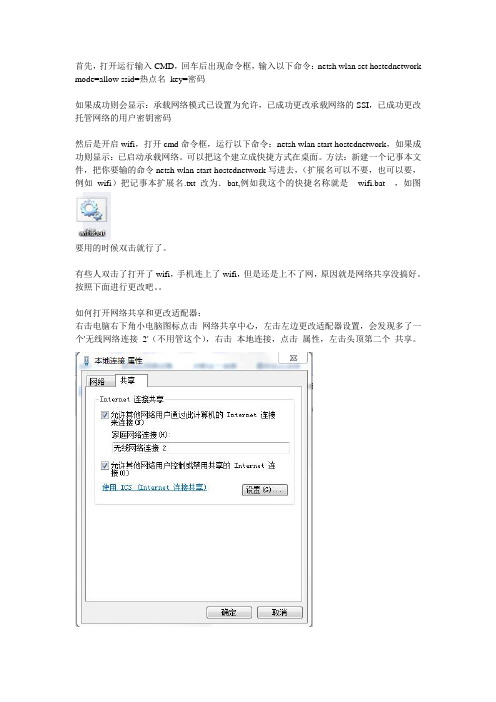
首先,打开运行输入CMD,回车后出现命令框,输入以下命令:netsh wlan set hostednetwork mode=allow ssid=热点名key=密码
如果成功则会显示:承载网络模式已设置为允许,已成功更改承载网络的SSI,已成功更改托管网络的用户密钥密码
然后是开启wifi,打开cmd命令框,运行以下命令:netsh wlan start hostednetwork,如果成功则显示:已启动承载网络。
可以把这个建立成快捷方式在桌面。
方法:新建一个记事本文件,把你要输的命令netsh wlan start hostednetwork写进去,(扩展名可以不要,也可以要,例如wifi)把记事本扩展名.txt改为.bat,例如我这个的快捷名称就是wifi.bat ,如图
要用的时候双击就行了。
有些人双击了打开了wifi,手机连上了wifi,但是还是上不了网,原因就是网络共享没搞好。
按照下面进行更改吧。
如何打开网络共享和更改适配器:
右击电脑右下角小电脑图标点击网络共享中心,左击左边更改适配器设置,会发现多了一个'无线网络连接2'(不用管这个),右击本地连接,点击属性,左击头顶第二个共享。
两个勾都要勾,确保中间家庭网络连接是共享给无线网络连接2的,一般情况下共享的默认是无线网络连接,也就是第一个,而不是无线网络连接2 ,这时就要重新选择到无线网络连接2 ,但是一般情况下是选择不了,因为笔记本的无线还开启这,先关闭窗口,出去用键盘上面的键关了无线,重新刚才步骤就可以选择无线网络连接2了。
用键盘开启无线网,双击桌面wifi.bat ,手机、笔记本搜索你刚才设定的无线网名称,连接。
